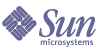
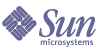
| |
| Sun Java™ System Identity Manager 7.0 Versionshinweise | |
Erweiterungen und Korrekturen der Dokumentation
Dieser Abschnitt enthält neue und korrigierte Informationen, die nach der Veröffentlichung der Dokumentation von Identity Manager 7.0 verfügbar wurden. Diese Informationen sind folgendermaßen strukturiert:
Identity Manager InstallationDieser Abschnitt enthält neue Informationen und Korrekturen an der Dokumentation für Versionshinweise für Sun Java™ System Identity Manager Installation.
Neue Funktionen
Zu Identity Manager Installation wurden die folgenden neuen Informationen hinzugefügt:
Aktualisierungen
Dieser Abschnitt enthält korrigierte Informationen für den Abschnitt Identity Manager Installation:
Identity Manager UpgradeDieser Abschnitt enthält neue Informationen zu und Korrekturen an der Dokumentation für Versionshinweise für Sun Java™ System Identity Manager Upgrade.
Neue Funktionen
Zu Identity Manager Upgrade wurden die folgenden neuen Informationen hinzugefügt:
- Anweisungen für die Aufrüstung von Repository-Schemas von Identity Manager 6.0 und 7.0 finden Sie im Abschnitt „Deploying the Upgrade in a Test Environment“ von Kapitel 3, “Upgrading Identity Manager in a Test Environment“.
- Anweisungen für die Aufrüstung von TaskDefinition-Objekten unter Produktionsbedingungen finden Sie im Abschnitt „Changing TaskDefinition Objects in Production“ von Kapitel 4, „Upgrading Identity Manager in a Test Environment“.
- Aktualisierte Informationen zu empfohlenen Aufrüstungsmöglichkeiten und Richtlinien in Bezug auf das Ende der Gültigkeitsdauer für den Support von Identity Manager Softwareprodukten finden Sie im Abschnitt „Upgrade Paths and End of Service Life“ von Kapitel 1, „Overview of the Upgrade Process“.
Identity Manager Administration GuideDieser Abschnitt enthält neue Informationen zu und Korrekturen an der Dokumentation für Versionshinweise für Sun Java™ System Identity Manager Administration.
Neue Funktionen
Im Zuge der Integration mehrerer Dokumentationen (Identity Auditor Administration, Identity Manager Service Provider Edition Administration Addendum und Identity Manager Audit Logging) in den Identity Manager Administration Guide wurden in dieser Ausgabe einige neue Kapitel hinzugefügt.
Im Identity Manager Administration Guide erscheinen die folgenden neuen Informationen:
Neue Informationen zur Verwendung von Bedienfeldern zum Gruppieren und Anzeigen grafischer Berichte (vorher im Identity Manager Service Provider Edition Administration Addendum enthalten) wurden zu diesem Kapitel hinzugefügt. Weiterhin wurde zu den Berichtstypen der Typ „Auditor Bericht“ hinzugefügt.
Der Active Sync-Assistent wird ab Version 7.0 nicht mehr unterstützt. Anweisungen zur Verwendung des Active Sync-Assistenten zur Synchronisierungskonfiguration sind jetzt in Anhang D enthalten. Die Synchronisierung wird jetzt gemäß der im Abschnitt „Configuring Synchronization“ von Kapitel 6, „Data Synchronization and Loading“ aufgeführten Synchronisierungsrichtlinien konfiguriert.
Aktualisierungen
In diesem Abschnitt sind Korrekturen an der Dokumentation von Identity Manager Administration aufgeführt.
- Identity Manager bietet jetzt mehrere neue Ereignisse, die in Diagrammen oder Tabellen verfolgt und angezeigt werden können:
- Provisioner-Ausführungszahl: Verfolgt, wieviele Provisioner-Vorgänge (nach Vorgangstyp geordnet) aufgetreten sind.
- Provisioner-Ausführungsdauer: Verfolgt die Dauer jedes Provisioner-Vorgangs (nach Vorgangsstyp geordnet).
- Anzahl Ressourcenvorgänge: Verfolgt die Anzahl von Ressourcenvorgängen.
- Dauer des Ressourcenvorgangs: Verfolgt die Dauer von Ressourcenvorgängen.
- Workflow-Dauer: Verfolgt, wie lange die Ausführung eines Workflows dauert.
- Workflow-Ausführungsdauer: Verfolgt, wie oft jeder Workflow ausgeführt wurde.
Beim Erstellen eines Bedienfelddiagramms können diese Ereignisse aus dem Menü „Ereignisverfolgung“ auf der Seite „Bedienfelddiagramm“ ausgewählt werden:
- Wählen Sie in der Administratorbenutzeroberfläche von Identity Manager „Berichte > Bedienfelddiagramme“.
- Gehen Sie an das Ende der Bedienfelddiagramme und klicken Sie auf „Neu“, um ein neues Bedienfelddiagramm zu erstellen.
- Geben Sie in das Feld „Diagrammname“ einen Namen ein, und wählen Sie dann im Menü „Registry“ die Option „IDM“.
- Wenn das Menü „Ereignisverfolgung“ angezeigt wird, können Sie aus diesem Menü ein Ereignis auswählen.
Für jedes der verfolgten Ereignisse sind verschiedene Parameter erforderlich. Geben Sie die erforderlichen Parameter ein und klicken Sie dann auf “Speichern”.
- Starten Sie einige Workflows und überprüfen Sie, ob im Bedienfelddiagramm die entsprechenden Informationen angezeigt werden.
Kapitel 2, Getting Started
Die im Abschnitt zur Benutzeroberfläche von Identity Manager enthaltene Beschreibung zur Option „Anforderungen“ (Requests) muss wie folgt lauten:
Kapitel 3, User and Account Management
In der Registerkarte „Konten > Konten auflisten“ zur Identitätsüberprüfung stehen jetzt zwei neue Benutzeraktionen zur Verfügung:
Sie können eine Zeitdauer oder ein Datum bzw. eine Uhrzeit für die Protokolleinträge eingeben, die angezeigt werden sollen. Sie können auch die Erstellung eines E-Mail-Berichts anfordern. Sie sollten jedoch daran denken, dass in einer solchen E-Mail vertrauliche Informationen (beispielsweise Konto-IDs oder Kontoverlauf) frei zugänglich sein können. Bei Bedarf können Sie die PDF-Standardoptionen für den Bericht überschreiben.
- Konformitätsstatus anzeigen — Anzeigen von Informationen zum aktuellen Status von Konformitätsaktivitäten für einen ausgewählten Benutzer. Diese Aktion meldet das Datum und die Uhrzeit des letzten Überprüfungsrichtlinienabfragen, die zugehörigen Überprüfungsrichtlinie sowie Einzelheiten zu Ausnahmen von den Richtlinien und aufgetretene Richtlinienverletzungen für den betreffenden Benutzer.
Diese Optionen befanden sich ursprünglich im Identity Auditor (Registerkarte Compliance > User).
Kapitel 6, Data Synchronization and Loading
Während des Ladens können jetzt Identity-Attribute angewendet werden.
Dazu müssen Sie zur Liste aktivierter Anwendungen für Identity-Attribute die Optionen „Aus Datei laden“ bzw. „Aus Ressource laden“ hinzufügen.
Wenn sie aktiviert sind, zeigt der Ladevorgang folgende Optionen nicht an:
Bei Auswahl der Option „Konten aktualisieren“ werden alle Identity-Attribute vollständig ausgewertet und Konten entsprechend bereitgestellt. Andernfalls werden nur Attribute, die aus der geladenen Datei bzw. Ressource stammen und zum zugehörigen Benutzer gehören, berücksichtigt.
Kapitel 9, Password Sync
JMS Listener-Adapter zur Passwortsynchronisierung werden jetzt in der Metaansicht und nicht mehr mithillfe des ActiveSync-Assistenten konfiguriert.
So konfigurieren Sie einen JMS Listener-Adapter zur Passwortsynchronisierung:
- Melden Sie sich bei der Identity Manager-Administratorbenutzeroberfläche an.
- Klicken Sie auf „Metaansicht > Identity-Attribute“.
- Fügen Sie die folgenden Attribute hinzu:
- Stellen Sie die gewünschten Attributeigenschaften ein. Weitere Informationen zum Einstellen von Attributeigenschaften finden Sie im Abschnitt “Adding and Editing Identity Attributes” in Kapitel 3 des Identity Manager Administration Guide.
- Geben Sie gewünschte Ziele an. Sie können beispielsweise LDAP-Ziele hinzufügen oder die Bedingungen für Zielattribute anpassen.
- Klicken Sie auf OK, um zur Seite „Identity-Attribute“ zurückzukehren.
- Wählen Sie im Bereich „Aktivierte Anwendungen“ die Anwendung „Active Sync“ aus.
- Klicken Sie auf „Speichern“.
- Folgen Sie den Anweisungen im Abschnitt “Configuring Synchronization” für Active Sync-Adapters in Kapitel 6 in Identity Manager Administration, um Synchronisierungen für JMS Listener-Adapter zu konfigurieren.
Kapitel 11, Identity Auditing
Identity Manager Resources ReferenceDieser Abschnitt enthält neue Informationen zu und Korrekturen an der Dokumentation für Versionshinweise für Sun Java™ System Identity Manager Resources Reference.
Neue Funktionen
Zu Identity Manager Resources Reference wurden die folgenden neuen Informationen hinzugefügt:
Aktualisierungen
In der Tabelle „Provisioning Notes“ für den Shell-Skript-Adapter muss erwähnt werden, dass Konten aktiviert und deaktiviert werden können.
Identity Manager Technical Deployment OverviewDieser Abschnitt enthält neue Informationen zu und Korrekturen an der Dokumentation für Versionshinweise für Sun Java™ System Identity Manager Technical Deployment Overview.
Neue Funktionen
Zu Identity Manager Technical Deployment Overview wurden die folgenden neuen Informationen hinzugefügt:
- eine Erläuterung zur Behandlung mehrerer Konten für einen einzelnen Identity Manager-Benutzer auf einer Ressource (Anhang C, „Assigning Multiple Accounts per User to a Resource“)
- Aktualisierungen zu den Prozessen zur privaten Benennung von Softwareschnittstellen (Kapitel 5., Private Labelling of Identity Manager)
- eine Erläuterung zum Erstellen eines Links auf die Anmeldeseite in jeder verfügbaren Sprache (Anhang B, „Enabling Internationalization“)
Aktualisierungen
In diesem Abschnitt sind Korrekturen zu Identity Manager Technical Deployment Overview aufgeführt.
- Mit CSS können Sie die Spaltenbreiten der Benutzerliste und der Ressourcenlistentabellen auf einen festen Pixelwert oder einen Prozentsatz einstellen. Fügen Sie dazu zur Datei customStyle.css die folgenden (standardmäßig auskommentierten) Stilklassen hinzu. Sie können dann deren Werte je nach den Benutzeranforderungen entsprechend ändern.
th#UserListTreeContent_Col0 {
width: 1px;
}th#UserListTreeContent_Col1 {
width: 1px;
}th#UserListTreeContent_Col2 {
width: 50%;
}th#UserListTreeContent_Col3 {
width: 50%;
}th#ResourceListTreeContent_Col0 {
width: 1px;
}th#ResourceListTreeContent_Col1 {
width: 1px;
}th#ResourceListTreeContent_Col2 {
width: 33%;
}th#ResourceListTreeContent_Col3 {
width: 33%;
}th#ResourceListTreeContent_Col4 {
width: 33%;
}
Sie können darüber hinaus Tabellenspaltenbreiten durch Klicken und Ziehen der Begrenzung der entsprechenden Spaltenüberschrift ändern. Wenn Sie die Maus auf die rechte Begrenzung einer Spaltenüberschrift setzen, wird der Cursor als horizontaler Größenänderungspfeil angezeigt. Die Spaltenbreite kann durch Klicken mit der linken Maustaste und Ziehen des Mauszeigers geändert werden. Bei Freigabe der Maustaste ist die Breitenänderung beendet.
- Das Objekt „System Configuration“ enthält jetzt das Attribut security.delegation.historyLength, das die Anzahl der vorher protokollierten Delegierungen enthält.
- Im Bedienfelddiagramm „Zugriffsprüfungen“ und in „Bericht über Zugriffsprüfungsdetails“ werden Instanzen von Prüfungen angezeigt, die in der Überprüfungsprotokollierung aufgezeichnet wurden. Ohne eine entsprechende Datenbankpflege werden die Überprüfungsprotokolle niemals geleert, und die Prüfungsliste wird immer länger. Identity Manager bietet die Möglichkeit, die angezeigten Prüfungen auf ein gewisses Alter zu begrenzen. Wenn Sie diese Zeitbegrenzung ändern möchten, müssen Sie die Datei compliance/dashboard.jsp (für das Bedienfelddiagramm) bzw. sample/auditortasks.xml (für den Bericht über Zugriffsprüfungsdetails) entsprechend anpassen. Standardmäßig werden nur Prüfungen angezeigt, die nicht älter als 2 Jahre sind.
Zum Einschränken der Anzahl der im Bedienfelddiagramm „Zugriffsprüfungen“ angezeigten Prüfungen müssen Sie die Datei compliance/dashboard.jsp wie folgt ändern:
- Öffnen Sie die Datei compliance/dashboard.jsp in der Identity Manager IDE oder in einem Editor Ihrer Wahl:
- Ändern Sie die Zeile form.setOption(„maxAge“, „2y“); in form.setOption(„maxAge“, „6M“); wenn nur Prüfungen angezeigt werden sollen, die nicht älter als 6 Monate sind. Folgende Bezeichner existieren:
Wenn alle in den Überprüfungsprotokollen enthaltenen Prüfungen angezeigt werden sollen, müssen Sie diese Zeile auskommentieren.
So begrenzen Sie die Anzahl der im Bericht über Zugriffsprüfungsdetails angezeigten Prüfungen:
wenn nur Prüfungen angezeigt werden sollen, die nicht älter als 6 Monate sind. Für diese Datei gelten die gleichen, oben aufgeführten Bezeichner.
Jede regelmäßige Zugriffsprüfung enthält eine Reihe von UserEntitlement-Einträgen, die bei der Ausführung der Prüfung erstellt wurden. Diese mit der Zeit immer zahlreicher werdenden Einträge bieten wertvolle IVerlaufsinformationen zu Konten. Zur Einsparung von Datenbankspeicherplatz sollten einige Einträge jedoch gelöscht werden. Einträge können mit Serveraufgaben > Aufgabe ausführen > Zugriffsprüfung löschen gelöscht werden. Durch das Löschen von Zugriffsprüfungen werden neue Überprüfungsprotokolleinträge hinzugefügt, die angeben, dass Zugriffsprüfungen gelöscht wurden, und es werden alle zu diesen Zugriffsprüfungen gehörenden UserEntitlement-Einträge entfernt. Das spart Datenbankspeicherplatz.
- Code-Beispiel 5-5 enthält Informationen, die eigentlich in Code-Beispiel 5-4 gehören. Code-Beispiel 5.4 muss wie folgt lauten:
Code-Beispiel 5.5 muss wie folgt lauten:
CODE-BEISPIEL 5.5 Ändern von Registerkartenfeldern
table.Tab2TblNew td {background-image:url(../images/other/dot.gif);background-repeat:repeat-x;background-positi on:left top;background-color:#CCCCFF;border:solid 1px #8f989f}
table.Tab2TblNew td.Tab2TblSelTd {border-bottom:none;background-image:url(../images/other/dot.gif);background-repeat:repeat- x;background-position:left bottom;background-color:#FFF;border-left:solid 1px #8f989f;border-right:solid 1px #8f989f;border-top:solid 1px #8f989f}
Identity Manager Workflows, Forms, and ViewsDieser Abschnitt enthält neue Informationen zu und Korrekturen an der Dokumentation für Versionshinweise für Sun Java™ System Identity Manager Workflows, Forms, and Views.
Neue Funktionen
Zu Identity Manager Workflows, Forms, and Views wurden die folgenden neuen Informationen hinzugefügt:
- eine Erläuterung der FormUtil-Methode getSubordinates (Kapitel 4, „FormUtil Methods“).
- eine bessere Erläuterung der XPRESS-Funktion <set> und zugehöriger Funktionen (Kapitel 6, „XPRESS Language“).
- eine Erläuterung der HTML-Anzeigekomponente inlineAlert (Kapitel 8, „HTML Display Components“).
- eine Erläuterung, wie die automatische Verknüpfung vorhandener Konten deaktiviert werden kann (Kapitel 3, „Identity Manager Forms“).
Aktualisierungen
In diesem Abschnitt sind Korrekturen an der Dokumentation von Identity Manager Workflows, Forms, and Views aufgeführt.
<form name="endUserNavigation"> und <form name="mainform">
Zum Vermeiden von Verwechslungen zwischen diesen beiden <FORM>-Tags müssen Sie sicherstellen, dass das Attribut name wie folgt verwendet wird, damit eindeutig wird, welches <FORM>-Tag gemeint ist: document.mainform oder document.endUserNavigation.
Identity Manager Deployment ToolsDieser Abschnitt enthält neue Informationen zu und Korrekturen an der Dokumentation für Versionshinweise für Sun Java™ System Identity Manager Deployment Tools.
Neue Funktionen
Zu Identity Manager Deployment Tools wurden die folgenden neuen Informationen hinzugefügt:
- Zum Kapitel „Working with Rules“ wurden einige neue Regeln für regelmäßige Zugriffsprüfungen hinzugefügt.
- Anweisungen zum Erstellen und Bearbeiten von Regeln mithilfe von BPE wurden von Kapitel 2, „Working with Rules“ in den neuen Abschnitt „Creating and Editing Rules“ in Anhang A, „Using the Identity Manager BPE“ verlegt.
- Im neuen Kapitel 1, „Using the Identity Manager IDE“ wird die Installation und Verwendung der neuen Identity Manager Integrated Development Environment (Identity Manager IDE) beschrieben.
- Das vorhandene Kapitel „Using the Identity Manager BPE“ wurde in einen Anhang umgewandelt.
- Das neue Kapitel 8, „Using SPML 2.0 with Identity Manager Web Services“ beschreibt die neue Unterstützung für SPML 2.0 in Identity Manager; u.a., welche Funktionen warum unterstützt werden. Darüber hinaus finden Sie hier Anweisungen zur Konfiguration der SPML 2.0-Unterstützung, und wie diese Unterstützung in der Praxis ausgebaut werden kann.
Identity Manager Tuning, Troubleshooting, and Error MessagesDieser Abschnitt enthält neue Informationen zu und Korrekturen an der Dokumentation für Versionshinweise für Sun Java™ System Identity Manager Tuning, Troubleshooting, and Error Messages.
Neue Funktionen
Zu Identity Manager Tuning, Troubleshooting, and Error Messages wurden die folgenden neuen Informationen hinzugefügt:
- Informationen zum Verfolgen von Autorisierungsflüssen beim Anzeigen bzw. Zugreifen auf Service Provider-Benutzer sowie beim Zuweisen von Admin-Rollen bei der Anmeldung als Service Provider-Benutzer (siehe neuer Abschnitt „SPE Delegated Administration Tracing“ in Kapitel 2, „Troubleshooting and Tracing“).
- Anweisungen zum Anzeigen von SystemLog-Berichten finden Sie im Abschnitt „Viewing SystemLog Reports“ von Kapitel 3, „Errors and Exceptions“.
- Informationen zum neuen Format und der neuen Darstellung von Fehlermeldungen finden Sie im Abschnitt „Overview“ von Kapitel 3, „Errors and Exceptions“.
Aktualisierungen
Einige Aufgaben wurden vom Adapter- in das Aufgaben-Package verlegt. Wenn Sie für die folgenden Aufgaben Verfolgungen aktiviert oder Aufgaben definiert haben, die auf diese Packages verweisen, müssen Sie Pfade entsprechend aktualisieren.
Alte Package-Bezeichnung
Neue Package-Bezeichnung
com.waveset.adapter.ADSyncFailoverTask
com.waveset.task.ADSyncFailoverTask
com.waveset.adapter.ADSyncRecoveryCollectorTask
com.waveset.task.ADSyncRecoveryCollectorTask
com.waveset.adapter.SARunner
com.waveset.task.SARunner
com.waveset.adapter.SourceAdapterTask
com.waveset.task.SourceAdapterTask
Identity Manager Service Provider Edition DeploymentDieser Abschnitt enthält neue Informationen zu und Korrekturen an der Dokumentation für Versionshinweise für Sun Java™ System Identity Manager SPE Deployment.
Neue Funktionen
- Identity Manager and Identity Manager SPE nutzen jetzt das gleiche Überprüfungssystem. Deswegen sind Erläuterungen zu Überprüfungen jetzt in Identity Manager Deployment Tools enthalten.
- Identity Manager SPE nutzt jetzt anstatt des IDMXContext den LighthouseContext. Deswegen wurde das Kapitel zu IDMXContext entfernt.
Arbeiten mit helpToolIdentity Manager 6.0 enthält eine neue Funktion zum Durchsuchen der Onlinehilfe und der Dokumentation im HTML-Format. Das Suchmodul basiert auf der Nova-Suchmaschinentechnologie von SunLabs.
Die Verwendung des Nova-Suchmoduls verläuft in zwei Phasen: Indizierung und Abruf. Während der Indizierung werden die Eingabedokumente analysiert und es wird ein Index für die Abrufphase erstellt. Während des Abrufs können „Passagen“ abgerufen werden, die aus dem Kontext bestehen, in dem die Abfragebegriffe gefunden wurden. Der Abrufprozess für die Passagen benötigt die ursprünglichen HTML-Dateien. Diese Dateien müssen sich deshalb in einem Verzeichnis des Dateisystems befinden, auf das das Suchmodul Zugriff hat.
helpTool ist ein Java-Programm, das zwei grundlegende Funktionen ausführt:
helpTool wird folgendermaßen über die Befehlszeile ausgeführt:
$ java -jar helpTool.jar
usage: HelpTool
-d Destination directory
-h This help information
-i Directory or JAR containing input files, no wildcards
-n Directory for Nova index
-o Output file name
-p Indexing properties file
Neuerstellung des Onlinehilfe-Index
Die HTML-Dateien für die Onlinehilfe sind in einer JAR-Datei als Paket enthalten. Sie müssen diese Dateien in ein Verzeichnis für das Suchmodul extrahieren. Gehen Sie folgendermaßen vor:
- Entpacken Sie das helpTool-Paket in ein temporäres Verzeichnis. (Details werden später angegeben).
In diesem Beispiel werden die Dateien in das Verzeichnis /tmp/helpTool extrahiert.
- Geben Sie in einer UNIX-Shell oder in einem Windows-Befehlsfenster das Verzeichnis an, in dem die Identity Manager-Anwendung Ihrem Webcontainer bereitgestellt wurde.
Es kann beispielsweise folgendes Verzeichnis für Sun Java System Application Server verwendet werden:
- Verwenden Sie help/ als aktuelles Arbeitsverzeichnis.
Hinweis
Sie müssen helpTool unbedingt von diesem Verzeichnis ausführen, da andernfalls der Index nicht korrekt erstellt wird. Entfernen Sie außerdem durch Löschen des Inhalts des Verzeichnisses index/help/ die alten Indexdateien.
- Erfassen Sie folgende Informationen für Ihre Befehlszeilenargumente:
- Zielverzeichnis — html/help/en_US
- Eingabedatei — ../WEB-INF/lib/idm.jar
- Nova-Indexverzeichnis — index/help
- Name der Ausgabedatei — index_files_help.txt
Hinweis
Dieser Dateiname ist nicht wichtig, das Tool wird jedoch beendet, falls diese Datei bereits vorhanden ist.
- Eigenschaftendatei für die Indizierung — index/index.properties
- Führen Sie folgenden Befehl aus:
$ java -jar /tmp/helpTool/helpTool.jar -d html/help/en_US -i ../
WEB-INF/lib/idm.jar -n index/help -o help_files_help.txt -p index/index.propertiesExtracted 475 files.
[15/Dec/2005:13:11:38] PM Init index/help AWord 1085803878
[15/Dec/2005:13:11:38] PM Making meta file: index/help/MF: 0
[15/Dec/2005:13:11:38] PM Created active file: index/help/AL
[15/Dec/2005:13:11:40] MP Partition: 1, 475 documents, 5496 terms.
[15/Dec/2005:13:11:40] MP Finished dumping: 1 index/help 0.266
[15/Dec/2005:13:11:40] IS 475 documents, 6,56 MB, 2,11 s, 11166,66 MB/h
[15/Dec/2005:13:11:40] PM Waiting for housekeeper to finish
[15/Dec/2005:13:11:41] PM Shutdown index/help AWord 1085803878
Neuerstellung des Dokumentationsindex
Gehen Sie folgendermaßen vor, um den Dokumentationsindex neu zu erstellen:
- Entpacken Sie das helpTool-Paket in ein temporäres Verzeichnis. (Details werden später angegeben)
In diesem Beispiel werden die Dateien in das Verzeichnis /tmp/helpTool extrahiert.
- Geben Sie in einer UNIX-Shell oder in einem Windows-Befehlsfenster das Verzeichnis an, in dem die Identity Manager-Anwendung Ihrem Webcontainer bereitgestellt wurde.
Es kann beispielsweise folgendes Verzeichnis für Sun Java System Application Server verwendet werden:
- Verwenden Sie help/ als aktuelles Arbeitsverzeichnis.
Hinweis
Sie müssen helpTool unbedingt von diesem Verzeichnis ausführen, da andernfalls der Index nicht korrekt erstellt wird. Entfernen Sie außerdem die alten Indexdateien, indem Sie den Inhalt des Verzeichnisses index/docs/ löschen.
- Erfassen Sie folgende Informationen für Ihre Befehlszeilenargumente:
- Zielverzeichnis — html/docs
- Eingabedateien — ../doc/HTML/en_US
- Nova-Indexverzeichnis — index/docs
- Name der Ausgabedatei — index_files_docs.txt
Hinweis
Dieser Dateiname ist nicht wichtig, das Tool wird jedoch beendet, falls diese Datei bereits vorhanden ist.
- Eigenschaftendatei für die Indizierung — index/index.properties
- Führen Sie folgenden Befehl aus:
$ java -jar /tmp/helpTool/helpTool.jar -d html/docs -i ../doc/HTML/en_US -n index/docs -o help_files_docs.txt -p index/index.properties
Copied 84 files.
Copied 105 files.
Copied 1 files.
Copied 15 files.
Copied 1 files.
Copied 58 files.
Copied 134 files.
Copied 156 files.
Copied 116 files.
Copied 136 files.
Copied 21 files.
Copied 37 files.
Copied 1 files.
Copied 13 files.
Copied 2 files.
Copied 19 files.
Copied 20 files.
Copied 52 files.
Copied 3 files.
Copied 14 files.
Copied 3 files.
Copied 3 files.
Copied 608 files.
[15/Dec/2005:13:24:25] PM Init index/docs AWord 1252155067
[15/Dec/2005:13:24:25] PM Making meta file: index/docs/MF: 0
[15/Dec/2005:13:24:25] PM Created active file: index/docs/AL
[15/Dec/2005:13:24:28] MP Partition: 1, 192 documents, 38488 terms.
[15/Dec/2005:13:24:29] MP Finished dumping: 1 index/docs 0.617
[15/Dec/2005:13:24:29] IS 192 documents, 14.70 MB, 3.81 s, 13900.78 MB/h
[15/Dec/2005:13:24:29] PM Waiting for housekeeper to finish
[15/Dec/2005:13:24:30] PM Shutdown index/docs AWord 1252155067